Fatih Cami ve Mescitlerini Mekânsallaştırmak: MabHub ile İnteraktif Harita Uygulaması
- busranurbekman
- Mar 7, 2022
- 4 min read
İnteraktif ya da etkileşimli haritalar kullanıcılar için Coğrafi Bilgi Sistemleri ile (Geographical Information Systems) ister tematik, ister bölgesel haritalar yapma imkanı sunan araçlardır. Bu web tabanlı olarak üretilen haritalarda gezinmek, belirli özellikleri tanımlamak, açıklamalar, görseller eklemek vb. gibi pek çok özellik bir arada bulunuyor.
Etkileşimli haritalarla tek bir tıkla kolayca gösterilelen veya gezinilen bilgi katmanları oluşturabiliyor. Son zamandalarda Covid-19 Pandemisi nedeniyle pek çok interaktif haritalar üretiliyor. Başta Türkiye olmak üzere dünya genelindeki durum bu haritalarla izlenebiliyor. Ayrıca haritalarda anlık olarak güncellenebilen bilgiler de bulunuyor.
Diğer program ve uygulamalar için Dijital Beşeri Bilimler Yol Haritası isimli blog yazımıza göz atabilirsiniz.
Bu blog yazımızda kullanımı en kolay uygulamalardan biri olan MapHub’ı sizler için tanıtıyoruz. Üstelik 2017 yılında Diyanet İşleri Başkanlığı Fatih Müftülüğe tarafından yayımlanan “Fatih Camileri ve Mescidleri” isimli eserden yola çıkarak sur içindeki cami ve mescitleri MapHUB üzerinden uygulamalı olarak mekânsallaştırıyoruz![1]
MapHub Nedir?
MapHub etkileşimli haritaların oluşturulmasına olanak sağlayan, çeşitli veriler ve etiketler ekleyerek kolayca haritalar üreten bir veri tabanı. Araştırmacılar bu veri tabanında dilediği gibi fotoğraf ekleyip, öğeleri gruplar halinde düzenleyebiliyor. Ayrıca bu interaktif haritalardaki veriler GeoJSON, Shapefile, KML, GPX veya CSV formatlarında içe veya dışa aktarılabiliyor.
Daha önceki blog yazılarımızda da değindiğimiz üzere, Osmanlı çalışmaları hakkında MapHub’ın sunduğu imkânlarla üretilen güncel örneklerden biri Tufan Kaya tarafından hazırlanan Osmanlı Atlası. Bu harita sayesinde 1914 nüfus sayımına göre Osmanlı hakimiyeti altındaki bölgeler ve nüfus verileri incelenebiliyor.
Haritaya ulaşmak için tıklayınız.
MapHub'ın Kullanımı
Öncelikli olarak sitede kullanıcı kaydı oluşturmak gerekli. Dil desteği İngilizce olan siteye üye olmak oldukça kolay.
Mail adresiniz ve şifrenizle birlikte ücretsiz olarak oluşturacağınız kullanıcı bilgilerinizle artık harita yapmaya hazırsınız! Ancak bu ücretsiz hesabın MapHub’ın özelliklerini kısıtlı olarak kullanma imkânı oluşturduğunu hatırlatmakta fayda var. Buna karşın ücretsiz hesapta -100 veri ile sınırlı olmak kaydıyla- koordinatlı nokta atayabilir, bölgesel göstergeler oluşturabilir, bağlantı linkleri, görseller ve yazılar ekleyebilirsiniz.
Kaydı oluşturduktan sonra sizi ilk karşılayan ana sayfa olacak. Aynı zamandan “Explore Maps” bölümünde diğer kullanıcılar tarafından üretilen çeşitli haritaları keşfedebilirsiniz.
Yeni bir harita oluşturmak içinse sol üst kısımda görülen “New Map” sekmesine tıklamak yeterli.
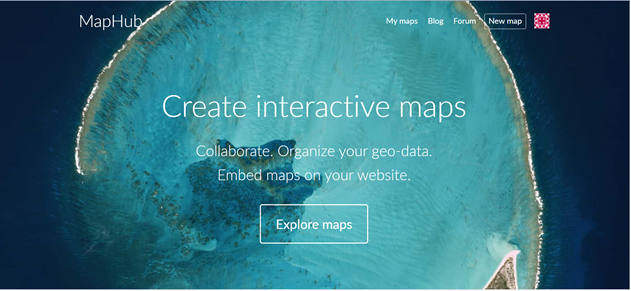
Görsel 1 MapHub Anasayfa
İşte karşınızda interaktif haritanızı oluşturacağınız OpenStreetMap tabanlı dünya haritası ve MapHub harita araçları!

Görsel 2 MapHub Araçları
Görsel 2’de MapHub üzerinden interaktif olarak yapılacak bir harita için kullanılması gereken tüm araçları göstermeye çalıştık.
Harita Araçları
1 Numaralı ok haritada en çok kullanılacak özelliklere işaret etmekte. Gelin bu özellikleri yakından tanıyalım:

Görsel 3 Harita Araçları
Select/Seçim: Harita üzerinde soldaki araçları kullanarak yeni öğeler oluşturabilirsiniz.
Multi-Select/Çoklu Seçim: Yine araçları kullanarak çoklu öğeler oluşturabilirsiniz.
Point/Nokta: Haritaya tıklayarak nokta atayabilirsiniz.
Line/Çizgi: Gezi rotaları, geçiş yolları, değişimler vb. gibi çizgisel olarak gösterebilecek yerler için en ideal araç!
Aracı kullanmak için:
Haritaya tıklayarak bir çizgi başlatın.
İlgili yere imgeci kullanarak çizgi göstergesini ekleyin.
Son noktaya "Enter" veya"Esc" tuşuna basarak satırı bitirin. Göstergeyi tamamlamak için başlangıç noktasına tıklayarak çizgiyi kapatın.
"Geri" veya "Del" tuşuna basarak son noktayı kaldırın.
Daha sonra oluşturulan çizgi üzerine tıklayarak satırı düzenleyebilirsiniz.
Aynı zamanda bu çizgileri menü bölümünden dilediğiniz gibi isimlendirerek, açıklama ekleyebilir veya renklendirme yapabilirsiniz.

Görsel 4 Line/Çizgi Aracı için Örnek
Polygon/Poligon: Haritanız üzerinde bölgesel bir gösterim yapmak Poligon aracıyla çok kolay.
Haritaya tıklayarak bir çokgen başlatın ve bir bölge seçin.
Son noktaya tıklayarak, Enter veya Esc tuşuna basarak çokgeni bitirin.
Geri veya Del tuşuna basarak son noktayı kaldırın.
Tıpkı Line/Çizgi aracında olduğu gibi açıklama ve tasarım değişikliklerini bu özellikte de gerçekleştirebilirsiniz.

Görsel 5 Polygon/Poligon aracı için örnek
Label/Etiket: Haritanız üzerinde dilediğiniz gibi etiket göstergesini “Label” aracı ile yapabilirsiniz.
Haritaya tıklayarak bir etiket yerleştirin.
Yerleştirdikten sonra, başlığı “Title” bölümünden ayarlayabileceksiniz.

Görsel 6 Etiketleme
Image/Görsel:
Haritanıza PNG ve JPGE formatında görselleri bu araç yardımıyla ekleyebilirsiniz.

Görsel 7 Haritaya Görsel Ekleme
2. Ölçek
MapHUB üzerinden hazırlanacak tüm haritalarınızın ölçeğine Görsel 2’nin sol alt köşesinde gösterilen 2 numaralı okla ulaşabilirsiniz.
3. Koordinat Ekleme
MapHub, koordinatlı olarak haritalara nokta atamalarını gerçekleştiriyor. Bunun için Görsel 2’de 3 numaralı ok ile gösterilen “Search” kısmını kullanmak yeterli! Ancak daha önce zikrettiğimiz üzere MapHub’ın İngilizce destekli olması sebebiyle bazı yerler aramada çıkmayabilir. Örneğin “Ayasofya” yazıldığı zaman koordinat ataması yapılamazken, “Hagia Sophia” yazıldığında cami harita üzerinden kolayca gösterilebiliyor. “Search” kısmına yazılan yer bulunduktan sonra üzerine tıklanarak haritaya eklemek gerekli.

Görsel 8 Koordinat Ekleme
Peki İngilizce olarak yazılsa bile bulunmayan koordinatlar MapHub üzerinde gösterilemeyecek mi?
Sorunun cevabı Google Haritalar aracılığı ile karşılanıyor! Eğer arama yapıldığında sistemde bulunamayan bir yer ile karşılaşırsanız, bu yerin koordinatını bularak haritanıza kolayca ekleyebilirsiniz!
Örneğin Zeyrek’teki Sanki Yedim Camii’nin koordinatını bulalım. Öncelikli olarak Görsel 9’da gösterildiği gibi caminin ismini yazalım Haritalar'da arayalım, ardından Enter tuşuna basalım.

Görsel 9 Google Haritalar Üzerinden Koordinat Bulma
Haritanın gösterdiği imlece tıklayalım ve en üste bulunan koordinat bilgisini kopyalayarak MapHub’a dönelim.

Görsel 10 Google Haritalar Üzerinden Sanki Yedim Camii’nin Koordinatı Bulma
İlgili koordinatı “Search” kısmına yapıştıralım. İşte Sanki Yedim Camii artık interaktif olarak haritamıza eklendi! Aynı zamanda koordinatlı olarak harita üzerinden eklenen tüm yerlerin ismini dilediğiniz gibi sağ tarafta bulunan menüden değiştirebilirsiniz!

Görsel 11 Uygulama Örneği
4. Harita Verilerini Kaydetme
Harita üzerinde yapılan her değişiklik “Save” bölümünden muhakkak kaydedilmeli. Aksi takdirde değişiklikler haritanızdan kaybolacaktır.
5. Harita Altlığı Seçme
MapHub, kullanıcının kendi harita altlığını seçmesine olanak tanımaktadır. Bunun için Görsel 2’de 5 numarayla gösterilen “Basemap” bölümüne tıklamanız yeterli.

Görsel 12 Harita Altlığı Seçme
Bu araç yardımıyla harita altlığınızın rengini belirleyebileceğiniz gibi ESRİ, MapBox, Thunderforest vb. gibi yazılımların harita altlıklarını da kullanma imkanına sahipsiniz.
6. Harita Başlığı ve Açıklama Ekleme
Görsel 2’de 6 numaralı okla gösterilen bölümden haritanızı kişiselleştirebilirsiniz.

Görsel 13 Harita Başlığı ve Açıklama Ekleme
7. Harita Verisi Ekleme
Görsel 2’de 7 Numaralı ok ile gösterilen “Import” bölümünden haritanıza GeoJSON, KML/KMZ, GPX, Shapefile, ZIP, JPG ve PNG formatlarında veri aktarabilirsiniz.
8. Harita Verilerini Gruplama
Görsel 2’de 8 Numaralı ok harita verilerinizi gruplama özelliğini göstermektedir. Bu sayede, haritanızdaki her veriyi kendi grubuna ayırabilirsiniz. Bu grupları dilediğiniz ikon ve renklerle gösterebilirsin.

Görsel 14 Uygulama Örneği
Yukarıda 8 madde ile açıkladığımız araçlar MapHub üzerinden hazırlanacak interaktif bir harita için en önemli özellikler olarak karşımıza çıkıyor. Yine sağ tarafta bulunan menü bölümünden haritanızın tasarımını, ikonların büyüklüklerini ve şekillerini değiştirebilirsiniz. Tüm verileri girdikten ve tasarımı hazırladıktan sonra interaktif haritanız artık hazır!

Görsel 15 Suriçi Camileri ve Mescitleri Haritası[2]
Hazırladığınız haritayı web üzerinden erişime açabilirsiniz. Aynı zamandan “Map” bölümünden versiyon geçmişini, haritanızın kimler tarafından görülebileceği veya kimlerin tashihler yapabileceği belirlenebiliyor. Ancak kullanıcılar haritayı görsel olarak indirmek için ücretli hesaba geçmek durumunda.

Görsel 16 Harita Özellikleri
Dijital beşeri bilimler yöntemleriyle görselleştirmenin ötesinde tematik ve çok katmanlı araştırma süreçleri organize edebilme imkanına sahibiz. MapHub gibi kullanıcı dostu arayüze sahip ve herhangi bir yazılım eğitimi gerektirmeyen online araçlar sayesinde mekansal analizler ve tematik görselleştirmeler yapmak mümkün. Bu sayede Bu sayede araştırma için yeni göstergeler ve bilgiler belirlenirken, konu hakkında derinlemesine inceleme alanı oluşturuluyor.
Fatih cami ve mescitlerinin interaktif haritasına ulaşmak için tıklayınız
Kaynağa ulaşmak için tıklayınız
Kaynak:
Alçep, Hakkı. ve Erdal Karaman. Fatih Camileri ve Mescidleri. İstanbul: Türkiye Diyanet Vakfı Fatih Şubesi, 2017.
Büşranur Bekman
Marmara Üniversitesi
Yeniçağ Tarihi Doktor Adayı





Comments